热门标签
热门文章
- 1使用js去除字符串的最后一位_js字符串去除最后一位
- 2EM算法简述与详述_em算法的基本思想和步骤
- 3以前的的华为手机可不可以用鸿蒙系统_华为鸿蒙手机发布后,原来用安卓的华为手机,可以更新成鸿蒙吗?...
- 4Win10 Android Studio无法识别设备,adb interface 黄色感叹号_win10 android comp adb interface
- 5DevEco Studio3.0Beta-HarmonyOS创建和运行HelloWorld_deveco studio 3.0 beta3 (build version:3.0.0.533,b
- 6store子模块调用子模块_在store的一个模块触发另一个模块的actios
- 7深度学习教程(4) | 深层神经网络(吴恩达·完整版)_吴恩达 深度神经网络 srt
- 8Linux下的Java环境变量配置和使用_lunx怎么测试java环境变量
- 9自动化测试之selenium小试牛刀
- 10理清大数据技术与架构
当前位置: article > 正文
史上最全Typora、Markdown csdn使用教程方法显示行号自动换行语法快捷键设置配置,强烈建议保存_csdn代码怎么设置行号
作者:Cpp五条 | 2024-03-07 21:56:17
赞
踩
csdn代码怎么设置行号
前言
Markdown 是一种轻量级标记语言,由于 Markdown 轻量化、易读易写,并且支持图片,图表、数学式,许多网站都使用 Markdown 来撰写帮助文档或是用于论坛上发表消息。 如 GitHub、Reddit、Diaspora、Stack Exchange、OpenStreetMap 、SourceForge、简书等。
1. 什么是Markdown?
轻量级标记语言,纯文本编写,HTML格式发布。平心而论我的理解不透彻,我认为他是一个像html,被嵌入各种环境中,能够快速形成各级列表井然有序的文章的语言,希望评论有更透彻的理解
2.Typora常用设置:文件->偏好设置->
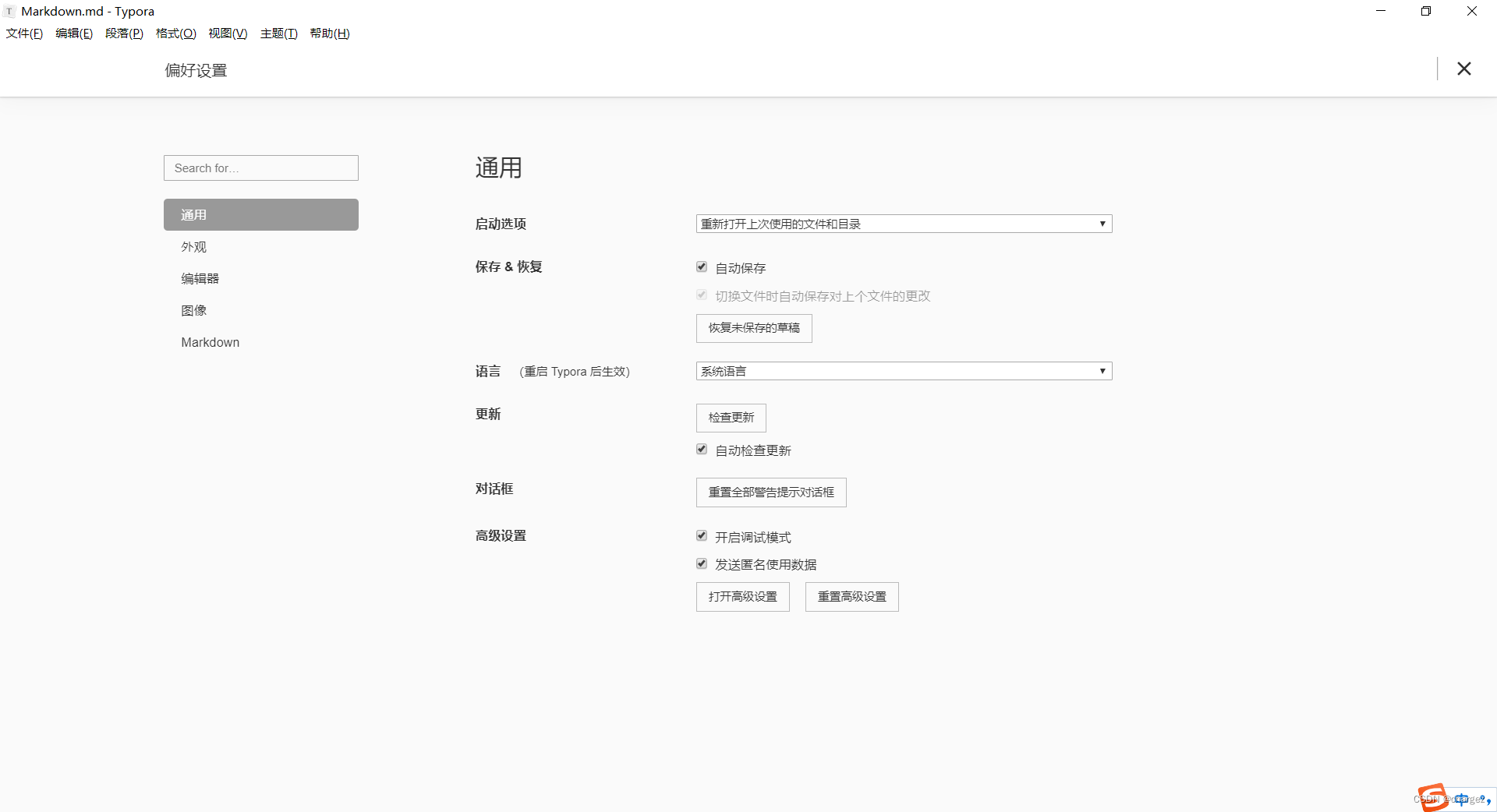
通用:
- 打开时显示之前使用文档:启动选项—重新打开上次使用的文件和目录
- 自动保存:保存&恢复—自动保存
- 开启调试模式:高级设置–开启调试模式(文档右键出现检查元素选项)
外观:
- 主题
编辑器:
- 自动换行: 默认缩进–对齐缩进
图像:
- 设置插入图片相对路径:插入图片时–复制图片到./${filenamel.assets文件夹
- 对本地位置的图片应用上述规则
- 对网络位置的图片应用上述规则
- 优先使用相对路径
Markdown:
- 严格模式取消勾选
- 勾选 Markdown扩展语法—下标 上标 高亮 图表
- 显示行号:代码块—显示行号
- 代码自动换行:代码块–代码自动换行
- 首行缩进:空格与换行–首行缩进
3.Typora使用快捷键:
注:部分可在标题栏下拉菜单明显查看的未标明
字体:
- ctrl+b 加粗,再按还原 (** **)
- ctrl+0 还原为正文样式
- ctrl+i 倾斜(* *)
- ctrl+u 下划线( )
- 高亮(== ==)
源代码模式:ctrl+/
插入代码块:
- 单行代码:ctrl + shift + `
- 多行代码:ctrl + shift + k
设置标题级别:
- ctrl+1 2 3 4 5
- 1~5个 # 后加空格后enter(可不enter点击文档其他位置同效)
- ctrl + 或 - 可以增大或减小标题级别
有序列表:
生成有序列表:
- ctrl+shift+[
- 1.+空格文本
无序列表:
- 生成无序列表:
- ctrl+shift+]
- 行首输 * + - ,后加空格
- 结束无序列表:
- shift+tab
- 连按两次回车 或 ctrl+[ ,一次不够按两次,按到你想要的位置,enter生成同级列表,enter后再按tab生成子列表
注: ctrl+[ 、ctrl+] 、enter、tab灵活使用可以使列表变化多端,需要自行体会。声明:本文内容由网友自发贡献,版权归原作者所有,本站不承担相应法律责任。如您发现有侵权的内容,请联系我们。转载请注明出处:【wpsshop博客】
推荐阅读
相关标签
Copyright © 2003-2013 www.wpsshop.cn 版权所有,并保留所有权利。


